iphone6如何设置黑白屏
时间:2015-08-07 关注公众号 来源:网络
iphone6怎么设置黑白屏?对于第一次入手iphone6的果粉朋友来说,iphone6黑白屏是什么都不怎么清楚,更何况怎么设置。其实,这就是iphone6的一个小功能,只要开关指定的开关即可把手机原始屏幕变成黑白效果,接下来三联小编就简单的为大家分享一下iphone6黑白屏设置教程,一起来看看吧!
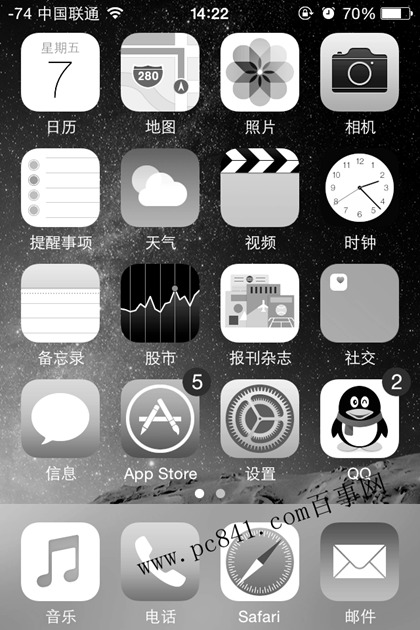
一,首先在iphone6桌面上找到并点击进入到【设置】页面,如下图所示:
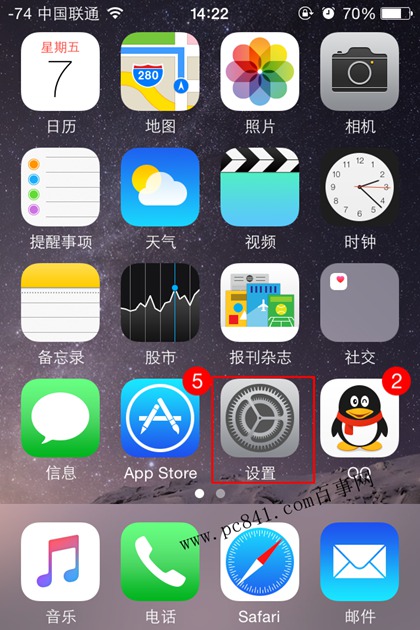
二,进来之后,在其下方找到【通用】一栏,点击进入,如下图所示:
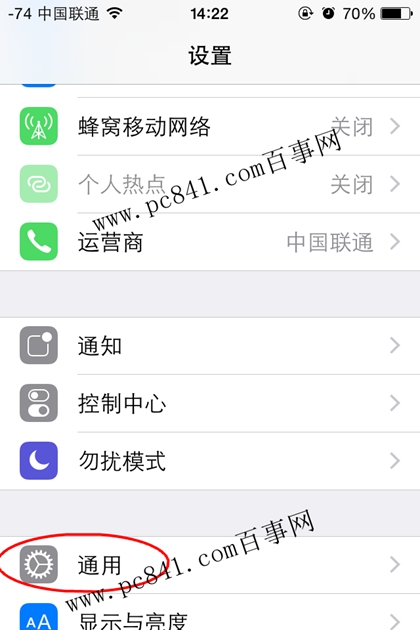
三,接下来在其页面的下方同样点击一下【辅助功能】,如下图所示:
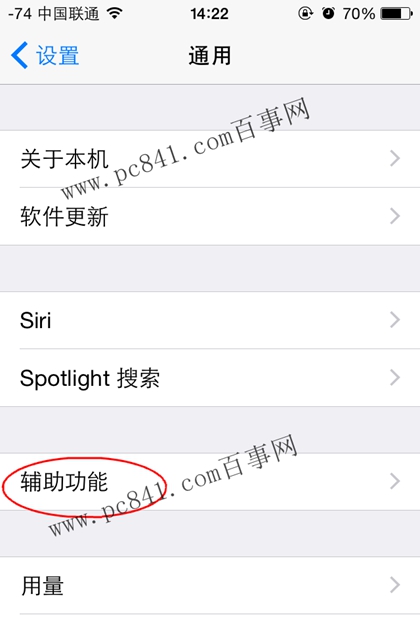
四,最后开启【灰度】右边的按钮开关即可,如下图所示:
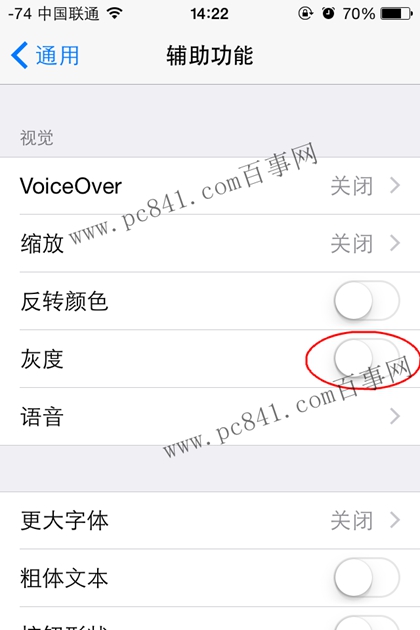
上述步骤结束之后便立即发现iphone6屏幕变成了黑白屏相关,是不是有点意思了,赶紧去体验一下吧。
阅读全文
扫码关注“ 多特资源库 ”
上一篇:iphone6如何缩放屏幕
文章内容来源于网络,不代表本站立场,若侵犯到您的权益,可联系我们删除。(本站为非盈利性质网站)
玩家热搜
沈阳大街什么梗
谜语小丑在原七海线怎么走
我叫刘金凤电视剧免费观看
仙肴圣餐一周目通关流程图文攻略
四川教育云平台登录
上instagram用哪个加速器,ins为什么一直加载登不上去?
根据《中华人民共和国未成年人保》规定,国家建立统一的未成年人网络游戏电子身份()。网络游戏服务提供者应当要求未成年人以真实身份信息注册并登录网络游戏。
《中华人民共和国认证认可条例》所称认证,是指由认证机构证明产品、服务、管理体系符合相关技术规范、相关技术规范的强制性要求或者标准的合格评定活动。
检验检测机构资质认定标志的英文缩写是()
检验检测机构出具的检验检测报告存在下列()情形之一,并且数据、结果存在错误或者无法复核的,属于不实检验检测报告:
检验检测机构出具的检验检测报告存在下列()情形之一的,属于虚假检验检测报告:
公安机关对涉案财物不能()
相关攻略
-
 中秋国庆放假2024年放假时间表 中秋国庆放假调休2024-09-14
中秋国庆放假2024年放假时间表 中秋国庆放假调休2024-09-14 -
 中秋节高速公路为什么收费 中秋高速不免费原因2024-09-14
中秋节高速公路为什么收费 中秋高速不免费原因2024-09-14 -
 中秋节高速免费吗从什么时候开始 2024中秋高速免费吗2024-09-14
中秋节高速免费吗从什么时候开始 2024中秋高速免费吗2024-09-14 -
 高速为什么中秋节不免费 中秋节高速公路不免费吗2024-09-14
高速为什么中秋节不免费 中秋节高速公路不免费吗2024-09-14 -
 中秋节高速公路免费吗 2024中秋节高速免费几天2024-09-14
中秋节高速公路免费吗 2024中秋节高速免费几天2024-09-14 -
 历届中秋晚会主持人名单 央视中秋晚会主持人名单大全2024-09-14
历届中秋晚会主持人名单 央视中秋晚会主持人名单大全2024-09-14 -
 中秋晚会为什么在沈阳举行 2024年沈阳中秋晚会2024-09-14
中秋晚会为什么在沈阳举行 2024年沈阳中秋晚会2024-09-14 -
 2024广东卫视“明月共潮生”非遗中秋晚会节目单 广东卫视中秋晚会2024节目单2024-09-14
2024广东卫视“明月共潮生”非遗中秋晚会节目单 广东卫视中秋晚会2024节目单2024-09-14 -
 中秋晚会2024年几月几号开始播出 中秋晚会什么时候播出2024-09-14
中秋晚会2024年几月几号开始播出 中秋晚会什么时候播出2024-09-14 -
 2024年中央广播电视总台中秋晚会 2024中秋节目单公布2024-09-14
2024年中央广播电视总台中秋晚会 2024中秋节目单公布2024-09-14
正在加载中


